Kontrola rodzicielska w systemie Windows 8

- 1001
- 181
- Pan Edmund Kubacki
Wielu rodziców obawia się, że ich dzieci mają niekontrolowany dostęp do Internetu. Wszyscy wiedzą, że pomimo faktu, że sieć na całym świecie jest największym bezpłatnym źródłem informacji, w niektórych zakątkach tej sieci można znaleźć, co lepiej byłoby ukryć się przed oczami dzieci. Jeśli korzystasz z systemu Windows 8, nie musisz szukać, gdzie pobrać lub kupić program kontroli rodzicielskiej, ponieważ funkcje te są wbudowane w system operacyjny i umożliwia tworzenie własnych zasad pracy dla dzieci przy komputerze.
AKTUALIZACJA 2015: Kontrola rodzicielska i bezpieczeństwo rodziny w systemie Windows 10 działają w nieco inny sposób, patrz. Kontrola rodzicielska w systemie Windows 10.
Tworzenie konta dziecka
Aby skonfigurować wszelkie ograniczenia i reguły dla użytkowników, musisz utworzyć osobne konto dla każdego takiego użytkownika. Jeśli chcesz utworzyć konto dziecka, wybierz „Parametry”, a następnie przejdź do „Zmiana parametrów komputerowych” w panelu Charms (panel, który otwiera się, gdy wskaźnik myszy jest instruowany pod kątem prostym monitora).

Dodanie konta
Wybierz element „Użytkownicy” i na dole sekcji otwierającej - „Dodaj użytkownika”. Możesz utworzyć użytkownika zarówno za pomocą konta Windows Live (musisz wprowadzić adres e -mail), jak i konto lokalne.

Kontrola rodzicielska konta
Na ostatnim etapie musisz potwierdzić, że to konto jest tworzone dla twojego dziecka i wymaga kontroli rodzicielskiej. Nawiasem mówiąc, ja, zaraz po utworzeniu takiego konta podczas pisania tej instrukcji, przyszedł list od Microsoft, informując, że mogą one zaoferować ochronę dzieci przed szkodliwą treścią w ramach kontroli rodzicielskiej w systemie Windows 8:
- Możesz śledzić aktywność dzieci, a mianowicie otrzymywać raporty na stronach i czasu spędzonego na komputerze.
- Elastycznie skonfiguruj listy dozwolonych i zabronionych witryn w Internecie.
- Ustal zasady dotyczące czasu spędzonego przez dziecko przy komputerze.
Ustawienia kontroli rodzicielskiej
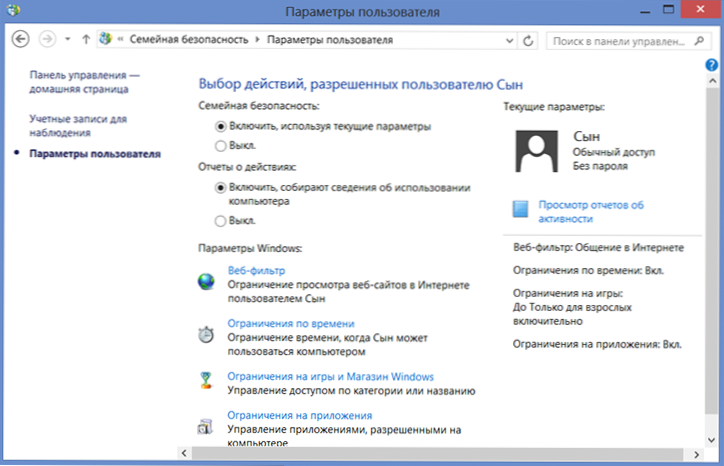
Konfigurowanie pozwoleń na konto
Po utworzeniu konta dziecka, przejdź do panelu sterowania i wybierz tam „Bezpieczeństwo rodziny”, po czym w otwartym oknie wybierz nowo utworzone konto. Zobaczysz wszystkie ustawienia kontroli rodzicielskiej, które można zastosować na tym koncie.
Filtr internetowy
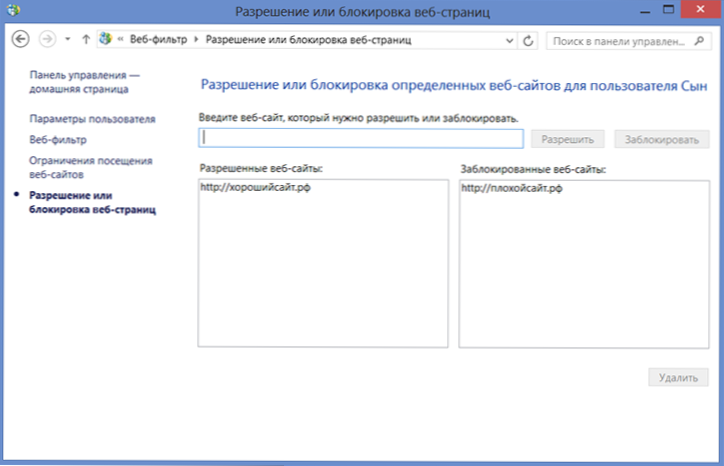
Kontrola dostępu do stron
Filtr internetowy umożliwia skonfigurowanie witryn przeglądania w Internecie w celu rozliczenia dziecka: Możesz tworzyć listy zarówno dozwolonych, jak i zakazanych witryn. Możesz także polegać na automatycznym ograniczeniu treści dorosłych z systemem. Możliwe jest również zabranianie pobierania dowolnych plików z Internetu.
Ograniczenia czasowe
Kolejną okazją, która jest zapewniana przez kontrolę rodzicielską w systemie Windows 8, jest ograniczenie korzystania z komputera w czasie: możliwe jest wskazanie czasu trwania komputera na komputerze w pracy i weekendy, a także oznaczanie przedziałów czasowych, gdy W ogóle nie można używać komputera (czas zakazany)
Ograniczenia gier, aplikacji, sklepu z systemem Windows
Oprócz już rozważanych funkcji, kontrola rodzicielska pozwala ograniczyć możliwość uruchomienia aplikacji i gier ze sklepu Windows 8 - według kategorii, wieku, oceny innych użytkowników. Możesz także ustalić ograniczenia dotyczące pewnych, już zainstalowanych gier.
To samo dotyczy zwykłych aplikacji Windows - możesz wybrać programy na komputerze, które dziecko może uruchomić. Na przykład, jeśli tak naprawdę nie chcesz, aby zepsuł dokument w swoim złożonym programie pracy dla dorosłych, możesz zakazać jego uruchomienia relacji dziecka.
UPD: Dzisiaj, tydzień po utworzeniu konta w celu napisania tego artykułu, otrzymałem raport na temat działań wirtualnego syna pocztą, co moim zdaniem jest bardzo wygodne.
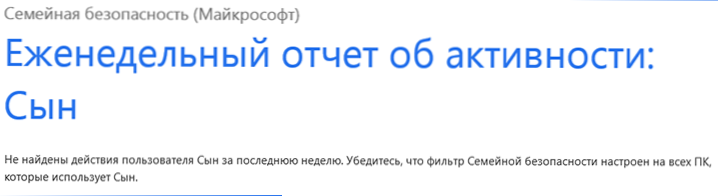
Podsumowując, można powiedzieć, że funkcje kontroli rodzicielskiej, które składają się na Windows 8, dobrze radzą sobie z zadaniami i mają dość szeroki zestaw funkcji. W poprzednich wersjach systemu Windows, aby ograniczyć dostęp do niektórych witryn, zabronić uruchomienia programów lub ustawić czas pracy za pomocą jednego narzędzia, najprawdopodobniej musisz zwrócić się do płatnego produktu trzeciego. Tutaj można powiedzieć za darmo, wbudowane w system operacyjny.

